
Google Chromecast是一种使您可以将其从小屏幕/计算机发送到大屏幕电视的设备。
因此,如果您想在像《复仇者联盟》(Avengers)这样的大片夜晚:末日或扮演女仆的故事,想要终极的全屏幕家庭影院体验,那么Chromecast应该登上您的雷达。 Chromecast利用Google Cast协议,可让您毫不费力地将自己喜欢的内容投影到大屏幕上,从而确保您充分利用观看时间。
要优化什么 |
怎么做 |
互联网连接 |
使用WiFi Explorer来解决网络问题。 |
流质量 |
使用JustStream进行流式传输高清和4K视频。 |
流式传输本地音频/视频文件 |
将文件拖到Chrome开始播放。然后,使用Chromecast Cast选项进行铸造。 |
音频质量 |
使用Boom 3D来增强音频。 |
MAC性能 |
使用CleanMymacto删除垃圾文件。 |

将内容从您的Mac流到电视
是否想在较大的屏幕上观看视频或播放幻灯片?使用JustStream镜像从Mac到电视的内容。抓住Setapp!
尝试免费的安全测试虽然Google Chromecast最常用于流电影和节目,但这远非其唯一目的。
您还可以使用Chromecast进行流式音乐,如果您计划了聚会并想在大屏幕上播放Spotify播放列表,那就太好了。
如果您想与家人和朋友分享您的出色度假照片,而无需通过电话或小型MacBook分享,Chromecast可以让您将它们投放到电视上。
最后,Chromecast也非常适合游戏。
Google Chromecast兼容性
如果您想从MacBook中进行Chromecast,则可能想知道您的设备是否与Chromecast兼容。
Chromecast与MACOS兼容,从版本10.9(Mavericks)和更高版本开始。
这是检查您正在运行的MacOS版本的方法:
- 单击屏幕左上角的Apple菜单
- 从下拉菜单中,选择此Mac
- 将出现一个窗口,显示您的Mac的概述。查找MacOS旁边的名称和数字。例如,它可能会说像Macos Ventura 13.2.1。

对于电视而言,一般的经验法则是,如果您的电视具有HDMI端口,则可以。如果您拥有带有复合(红色,黄色,绿色)输入的较旧电视,则可以购买HDMI-TO-ANALOG(RCA)转换器来使用Google Chromecast。
如果您正在寻找细节,则根据Chromecast支持中心的确切电视要求:
- 高带宽数字内容保护(HDCP)1.3或更高
- HDCP 2.2支持4K内容。
Chromecast Ultra和Google TV的Chromecast最多可以流式传输4K。支持中心列出了4K查看的以下要求:
- 4K就绪电视
- 高速互联网连接(20 Mbps或更高)。
对于HDR内容,您需要具有HDR功能的电视。对于Wi-Fi,Chromecast支持所有Wi-Fi 802.11ac(2.4 GHz/5 GHz)无线网络。
您需要从Mac流式传输到Chromecast的项目:
- Google Chromecast设备
- 使用Google Chrome应用程序安装的MacBook
- 与HDMI端口的电视
- Wi-Fi路由器。
如何在Mac上设置Chromecast?
设置Chromecast真的很简单。
这是将Mac连接到Chromecast的方法:
- 使用电视背面的HDMI端口将Chromecast连接到电视上。另外,将其插入一个USB端口之一以加电。这就是设置硬件所需的全部。您现在可以拿起MacBook
- 在您的MacBook上,打开Safari并输入Google.com/chrome/browser/desktop/。您将被重定向到Chrome浏览器下载页面
- 现在,下载Chrome浏览器。单击网页上的下载Chrome按钮,并同意条款和条件。您的下载将开始
- 您可以在下载完成后单击文件来安装Chrome浏览器
- 安装了Chrome浏览器后,将其打开在您要投放的页面上,然后单击Chrome地址栏右端的三个点图标。查找Cast…菜单选项,然后单击。选择要投放的设备

为了方便起见,您也可以将铸件按钮固定在镀铬条上。当您单击Cast…时,Chromecast图标将出现在地址栏的尽头。两指单击它,然后选择在下拉菜单中始终显示图标。现在,每当您想进行Chromecast时,都可以单击图标并选择您的Chromecast设备开始
如您所见,从Mac连接到Chromecast很容易。现在,您可以将内容投放到电视的大屏幕上。
注意:重要的是,您的Chromecast和MacBook连接到同一Wi-Fi网络。否则,您将无法从MacBook到电视的Chromecast。

无论您身在何处,访问所有流服务
通过Setapp获取ClearVPN,以解锁另一个国家的Netflix或Hulu库。
尝试免费的安全测试从Mac的Chromecast的一单击解决方案
如果您正在寻找MacBook的便捷的一键式Chromecast解决方案,那么JustStream应用程序将在这里简化您的流体验。这是一个方便的工具,可以处理将视频内容流式传输到智能电视,Chromecast,Apple TV和许多其他DLNA设备。
JustStream支持多种文件格式,因此您不必担心兼容性。而且,以防万一,它还可以简单地将Mac的屏幕镜像到电视上,以确保您几乎可以在任何情况下都能将内容播放。更重要的是,JustStream很容易设置。您几乎需要的只是Wi-Fi连接。不用担心视频质量 - 该应用程序支持HD和4K视频。
这是您在设备上设置JustStream所需的所有步骤:
- 在Mac上安装并打开JustStream应用程序
- 确保您的电视和Chromecast都在同一Wi-Fi网络上
- 然后单击菜单栏中的信号图标,然后选择您的Chromecast设备
- 现在,您可以通过从列表中选择监视器并单击“开始流”来开始流式传输。

您还可以使用Elmedia Player(Elmedia Player)增强流媒体体验,Elmedia Player是一种多功能的媒体播放器,将本地视频无缝流到您的Chromecast设备。无论您的文件格式如何,无论是MPEG,AVI,FLV,SWF,WMV,MOV,MKV,MP4还是M4V,Elmedia Player都支持所有流行类型,使您可以轻松享受自己喜欢的文件。
最著名的功能之一是能够通过简单地复制和粘贴URL来流式传输任何视频,从而变得轻而易举。
这是使用Elmedia Player从MacBook到电视的方法:
- 首先,确保您的Mac和Chromecast连接到同一Wi-Fi网络
- 安装并打开Elmedia播放器
- 在Elmedia中打开视频文件(文件> OPEN)
- 单击右下角Elmedia中的流媒体图标,然后选择要与之共享内容的设备。

优化Mac上的Chromecast播放
Chromecast是在大屏幕上享受内容的便捷方式,但是只有在无缝工作时才有趣。
Mac上的Chromecast播放最常见的问题包括:
- 缓慢或不可靠的互联网连接
- Mac上的RAM不足或处理能力
- 硬件限制。
当涉及缓慢或不可靠的Internet连接时,WiFi Explorer是解决您的Chromecast问题的方便助手。该应用程序是一站式商店,用于监视和故障排除任何Wi-Fi问题。它可以深入了解您的连接方式的方式,并可以帮助熨烫任何纠结。

只需瞥一眼该地区网络的实时扫描,应该快速,轻松地揭示是否应归咎于信号强度或人满为患的Wi-Fi频道之类的问题。如果是这样,您可能需要尝试有线连接或将路由器从当前位置移动。
如果您的计算机开始滞后,MAC Chromecast镜像不太可能。我们建议您使用Cleaner应用程序在Mac上释放一些资源。 CleanMymAcfinds在您的Mac上垃圾,并帮助发现不必要的应用程序,文件甚至恶意软件。因此,如果您的笔记本电脑工作缓慢或将大量文件藏起来,请从CleanMyMac进行快速的智能护理扫描,以帮助其运行效果更好。

如何进行Chromecast流媒体服务
使用Chromecast,您可以轻松地将自己喜欢的内容从直接流媒体服务直接投放到电视上。
要从Mac流式传输Chromecast Services,请执行以下简单步骤:
- 确保正确设置您的Chromecast设备并连接到电视
- 另外,确保您的Mac和Chromecast连接到同一Wi-Fi网络
- 在Mac上打开Google Chrome浏览器
- 访问网站或打开您选择的流媒体服务应用程序(例如,Netflix,YouTube,Hulu,Disney等)
- 查找通常位于流媒体服务播放器或工具栏中的铸件图标。通常看起来像一个信号的矩形
- 单击铸件图标,然后从可用设备列表中选择您的Chromecast设备
- 流服务将连接到您的Chromecast,内容将开始在您的电视上播放
- 您可以直接从流媒体服务的Web播放器或Mac上的应用程序控制播放,音量和其他设置
- 就是这样!现在,您可以通过Chromecast直接享受电视的流媒体服务。重复这些步骤,以获取要从Mac中投放的任何其他流媒体服务,然后坐下来,在大屏幕上欣赏您喜欢的节目和电影。

使用Chromecast流式传输您的本地视频和音频文件
如果您的设备上有大量的视频或音频内容库,则实际上可以在Chromecast的帮助下将它们流到电视上。
要将文件的播放从Mac播放到Chromecast中,只需将文件拖放到Chrome浏览器中以开始播放,然后使用Chromecast Cast选项将其铸造。

此外,您可以使用已连接到Chromecast的Google Home从移动设备中施放文件。您所要做的就是在您使用的应用程序中找到Chromecast图标,然后点击它。如果不存在Chromecast图标,您也可以尝试单击图标以获取更多设备。
请注意,您的设备需要与Chromecast在同一Wi-Fi网络上。
如何将Mac的桌面或任何Google Chrome Tab Chormecast
是否想在电视上镜像Mac桌面或投射Google Chrome选项卡? Chromecast使它变得容易!只需将您的Chromecast设备连接到电视,打开Mac上的Google Chrome浏览器,然后单击右上角的三点菜单即可。
从那里,选择“铸件”和“铸造桌面”来镜像您的整个桌面或铸件选项卡以流式传输特定的镀铬标签。从列表中选择您的Chromecast设备,瞧!大屏幕上出现Mac的桌面或Chrome选项卡。享受Chromecast的便利,并探索一个全新的共享和流媒体世界。
在Mac上解决Chromecast Audio问题
您可以拥有世界上最鲜明的视频,但是如果音频无法进行鼻烟,您将无法获得所需的身临其境的体验。除非您有音栏,否则大多数平板电视都会产生安静且微妙的音频。在某些情况下,您可能会使用耳机甚至Mac的内置扬声器更好。
不幸的是,由于音量限制或不正确的均衡器设置,MAC默认情况下也可能有些平淡。幸运的是,有一个名为Boom 3D的应用程序,可让您解锁Mac音频输出的真正潜力。

除了在内置扬声器或耳机上启用虚拟3D环绕声,这本身就是一项非常酷的专利技术,它还带有针对不同类型的均衡器预设的调色板(可以手动调整)。
您还可以将Mac的卷提升到系统默认设置之外,如果您担心在会议中心意外爆炸Spotify,则可以为单个应用程序设置自定义卷级别。
不同硬件供应商之间的音量差异很常见,因为任何试图在电视上切换输入的人都可以证明,因此很高兴知道,当您从Mac上铸造时,您不必在电视上上调或下降。

用Boom 3D提高Mac音频
使用Mac的此音量助推器模拟环绕声体验。
尝试免费的安全测试另请阅读:
- 从Mac到Roku流
- 如何关闭飞行员
- 与朋友一起使用Netflix派对进行电影之夜
- Google TV服务
如何从MacBook:最终想法
如您所见,从Mac中进行Chromecting并不困难。通过将Chromecast连接到电视并在MacBook上安装Chrome浏览器,您可以轻松地从流媒体服务以及本地视频和音频文件中播放媒体。您还可以镜像Mac桌面或铸造特定的镀铬标签。
我们还强烈建议您尝试JustStream和Elmedia播放器来增强您的流媒体体验。
如果您在Chromecast播放方面遇到任何问题,那可能是由于互联网连接缓慢或不可靠的,或者Mac上的RAM或处理功率不足。要解决这些问题,请使用WiFi Explorer监视和故障排除任何Wi-Fi问题,并清洁策略释放Mac上的资源。
为了进一步优化您的Chromecast体验,请尝试Boom 3D提高音频质量和ClearVPN,以解锁另一个国家的Netflix或Hulu库。
上面提到的所有应用程序均可在Setapp上进行免费试用,Setapp是一个旨在优化数字生活各个方面的数十个Mac,iPhone,iPad和Web应用程序的平台。那你今晚在看什么?
常问问题
我可以从野生动物园中播放吗?
您可以从Safari中进行宣传这些步骤:
- 下载并安装Chrome浏览器
- 打开Chrome并使用您的Google帐户登录(可选)
- 单击右上角的三个点,然后选择铸造...
- 选择投射整个桌面的选项
- 选择您的Chromecast设备
- 打开Safari并访问所需的网站或服务。这就是您从野生动物园中播放的方式。
如何从MAC中使用Chromecast VLC?
从Mac的Chromecast VLC:
- 在VLC菜单中,选择播放
- 从下拉菜单中选择渲染器
- 在另一个下拉栏中,选择您的Chromecast设备
- 如果您看不到设备,请单击扫描
- 开始流媒体VLC内容。
如何使用VPN将Mac变色为MAC?
使用VPN tryclearvpn将Mac播放。
请注意,必须设置Chromecast才能使用VPN。如果您的VPN与路由器兼容,则只需按照路由器的说明启用VPN即可。而且,如果您的VPN与路由器无法使用,则必须在虚拟路由器上安装使用VPN的Chromecast。
以上是如何从Mac到电视的归因于的详细内容。更多信息请关注PHP中文网其他相关文章!
 Mac的最佳MobaxTerm替代方案:可考虑的前6个选项Mar 06, 2025 pm 05:05 PM
Mac的最佳MobaxTerm替代方案:可考虑的前6个选项Mar 06, 2025 pm 05:05 PMMobaxTerm是具有SSH,X11转发和集成终端等功能的远程连接的首选。但是,由于没有MacOS版本,因此Mac用户一直在寻找可靠的替代方案。如果您正在寻找Somethi
![MacBooster评论:值得吗? [价格,功能,工具]](https://img.php.cn/upload/article/001/242/473/174122917236210.png?x-oss-process=image/resize,p_40) MacBooster评论:值得吗? [价格,功能,工具]Mar 06, 2025 am 10:46 AM
MacBooster评论:值得吗? [价格,功能,工具]Mar 06, 2025 am 10:46 AMIOBIT MACBOOSTE:全面的Mac优化和安全工具 MacBooster是一种多面应用程序,旨在提高Mac的速度,安全性和整体性能。 它提供了一套用于清洁垃圾文件的工具,提供反
 UGREEN UNO 2合2磁性无线充电器评论:它几乎为您的所有苹果装备提供动力Mar 12, 2025 pm 09:01 PM
UGREEN UNO 2合2磁性无线充电器评论:它几乎为您的所有苹果装备提供动力Mar 12, 2025 pm 09:01 PMApple用户很高兴! 无线充电很方便,但是苹果的官方充电器很昂贵。 随着Ugreen Uno 2合2磁性无线充电站的变化。 ##### ugreen uno uno 2 in-1磁性无线充电器:全面评论
 找到Mac的最佳高级IP扫描仪替代品Mar 06, 2025 pm 05:10 PM
找到Mac的最佳高级IP扫描仪替代品Mar 06, 2025 pm 05:10 PM告别Wi-Fi烦恼!Mac系统最佳网络扫描工具推荐 上周,我的家庭Wi-Fi突然变得异常缓慢,这让我陷入技术恐慌。是路由器出故障了吗?是某个神秘设备占用带宽?还是邻居偷偷蹭网下载热门游戏《Stalker 2》?我需要快速找到答案。这时,我想起了以前在Windows系统上常用的Advanced IP Scanner。但遗憾的是,Mac系统没有Advanced IP Scanner。 幸运的是,macOS提供了许多强大的替代方案,可以帮助您监控网络上的设备、排除连接问题,甚至优化Wi-Fi性能。让我
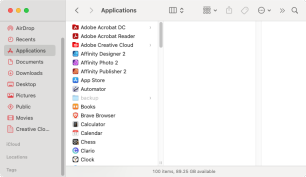 Mac上的卸载Office 365:如何完全删除Microsoft 365Mar 05, 2025 am 11:40 AM
Mac上的卸载Office 365:如何完全删除Microsoft 365Mar 05, 2025 am 11:40 AM对于我们许多人来说,Microsoft Office产品对于工作,学习和日常生活至关重要。尽管您可以经常使用Office 365,但您可能不知道如何将其从Mac中删除。可能是这个词不断崩溃的ev
 所有iPad世代:从2010年到2025年Mar 07, 2025 am 09:15 AM
所有iPad世代:从2010年到2025年Mar 07, 2025 am 09:15 AM探索iPad的演变:2010年至2024年的综合指南 踏上了苹果标志性iPad历史的旅程,追溯了其从2010年的首次亮相到最新车型的显着发展。该详细指南提供了一个计时
 在Mac上安装Python:在MacOS上执行此操作的最佳方法是什么?Mar 05, 2025 am 10:48 AM
在Mac上安装Python:在MacOS上执行此操作的最佳方法是什么?Mar 05, 2025 am 10:48 AMPython 凭借其令人难以置信的多功能性,成为全球最流行的编程语言之一。无论您是计划自己使用 Python 构建网站还是应用程序,还是想运行需要 Python 的软件,您都可能需要在 Mac 上安装 Python。 本指南将讨论三种在 Mac 上获取 Python 的最流行方法,并简要介绍一些替代方法。 Mac 系统自带 Python 吗? 不幸的是,自 macOS Catalina 以来,Mac 电脑不再预装 Python,尽管它包含在旧版本的 OS 中,包括 Mojave 及更早版本。如果
 如何释放Mac Sonoma上的空间?如何清洁MacOS 14上的存储空间?Mar 16, 2025 pm 12:16 PM
如何释放Mac Sonoma上的空间?如何清洁MacOS 14上的存储空间?Mar 16, 2025 pm 12:16 PM在MAC存储中运行低? Macos Sonoma可能会因太多文件而变得迟钝。 本指南向您展示了如何回收宝贵的空间并提高性能。 检查Mac的存储空间 在开始删除之前,请检查您的存储状态:苹果男人


热AI工具

Undresser.AI Undress
人工智能驱动的应用程序,用于创建逼真的裸体照片

AI Clothes Remover
用于从照片中去除衣服的在线人工智能工具。

Undress AI Tool
免费脱衣服图片

Clothoff.io
AI脱衣机

AI Hentai Generator
免费生成ai无尽的。

热门文章

热工具

螳螂BT
Mantis是一个易于部署的基于Web的缺陷跟踪工具,用于帮助产品缺陷跟踪。它需要PHP、MySQL和一个Web服务器。请查看我们的演示和托管服务。

Atom编辑器mac版下载
最流行的的开源编辑器

Dreamweaver Mac版
视觉化网页开发工具

记事本++7.3.1
好用且免费的代码编辑器

SublimeText3 英文版
推荐:为Win版本,支持代码提示!






